在Vmware上安装Ubuntu13.04时没留意,点了中间这个选项
这个选项会在安装虚拟机后进入Vmware 的Easy Install模式,经常会出现Vmware tools 不能安装的情况会显示
如果选择第三个稍后安装选项的话,会避免这个问题
网上有很多的推荐方法解决这个问题
方法一:
如果是新安装的虚拟机的话,删了重新安一次也是个不错的方法,如果去仔细去解决可能花费的精力远远大于重新安装,不如省下点时间做点别的。我在这较真了,三四种方法试了一上午,才解决。
方法二:
在vm的设置菜单中把Floppy(软盘驱动)设置为auto detect
设置好后,再安装Vmware tools系统就会自动启动vmware tools的安装了
注:本方法在ubuntu 13.04和Vmware 8 的环境下测试失败,从网上其他的同志们上传的截图来看,xp虚拟机有可能成功。
方法三:
选择虚拟机的光驱驱动,右下角的光盘形状,点击后手动调用Vmware tools的安装程序
手动选择wmware安装目录下的windows.iso 或者linux.iso,这里我的时Ubuntu当然的选的是linux.iso,这个里面包括了不同系统下的Vmware tools安装程序,进行手动调用。
在Ubuntu中打开文件目录下device中相应的cdrom,就可以看到里面的安装程序了。
在命令行中
输入 cd 相应目录例如:/media/用户名
sudo tar -axvf VMware\ Tools/VMwareTools-XXX.tar.gz -c /home/temp(把安装程序解压到相应文件夹中)
cd /home/temp/vmware-tools-distrlib
sudo ./vmware-install.pl
然后一直按回车默认配置,一般的情况就可以解决并安装成功了
注意:如果不输入sudo的话可能会出现tar:Exiting with failure status due to previous errors
原因是待压缩的文件夹是root权限创建的,执行tar的时候必须加sudo。
如果不能成功,并出现
Searching for a valid kernel header path...The path "" is not a valid path to the 3.8.0-19-generic kernel headers.Would you like to change it? [yes]恭喜你中彩了,第一种情况你可能是没有安装内核头文件,下载安装就可以了sudo apt-get install linux-headers- 'uname -r' build-essentialuname -r 是查看内核版本号,也可以先输入 uname -r 先查看出版本号然后替换上面命令中的’uname -r'然后再次运行sudo ./vmware-install.pl第二种情况是已经安装但是找不到对应路径,做两个链接sudo ln -s ../generated/autoconf.h sudo ln -s ../generated/utsrelease.h再次运行,就可以了。第三种情况是以上两种都不可行的时候,本人就遇到这种情况,苦逼地整了半天,错误提示中默认的时yes,我一直回车确定默认选项一直失败,我索性选了个no,竟然通过了,vmware tools 成功安装。目前运行良好。以上是本人一上午尝试并总结的所有解决方法和安装过程中遇到的问题,希望能对大家有所帮助。








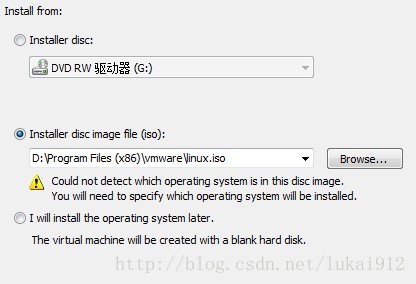
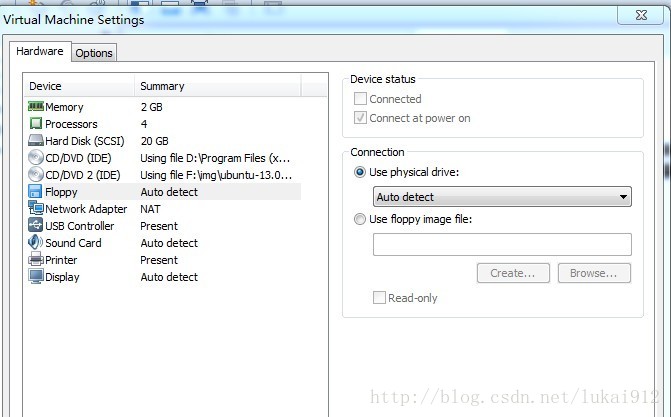

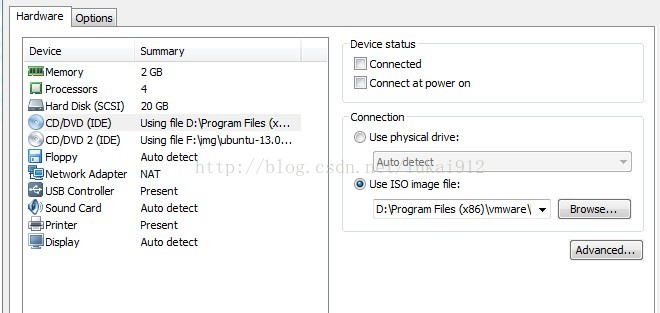













 879
879











 被折叠的 条评论
为什么被折叠?
被折叠的 条评论
为什么被折叠?








